В операционных системах Vista, Windows 7, Windows 8 и Windows 10 выполнение команды в режиме повышенной привилегии необходимо для выполнения сложных задач, таких как включение режима гибернации, создание загрузочной флешки Windows USB и восстановление системных файлов Windows.
Хотя можно запустить командную строку как администратор, введя CMD в меню «Пуск» или на экране «Пуск», а затем одновременно нажав клавиши Ctrl + Shift + Enter, начинающим пользователям и наркоманам мыши всегда нужно пройти через меню «Пуск» или экран «Пуск», чтобы запустить Командная строка с правами администратора.
Несколько недель назад мы рассмотрели небольшой инструмент под названием Ele, чтобы открыть привилегированное приглашение прямо из командной строки, не закрывая открытую обычную командную строку. Не было бы здорово, если бы был способ установить повышенное приглашение по умолчанию. В этом руководстве мы покажем вам, как всегда запускать командную строку от имени администратора в Windows 7/8/10.
Способ 1:
Шаг 1. Откройте проводник Windows, перейдите в следующий каталог, чтобы найти ярлык командной строки.
C: \ Users \ Ваше имя пользователя \ AppData \ Roaming \ Microsoft \ Windows \ Пуск \ Меню \ Программы \ Стандартные
(C - это ваш диск Windows, а YourUserName - имя вашей учетной записи пользователя)
В Windows 8 ярлык командной строки находится в каталоге Programs \ Windows System .
Шаг 2: Здесь вы должны найти ярлык командной строки. Щелкните правой кнопкой мыши по ярлыку командной строки и выберите Свойства. Перейдите на вкладку «Ярлык», нажмите «Дополнительно», выберите « Запуск от имени администратора», наконец нажмите «ОК» и затем «Применить».

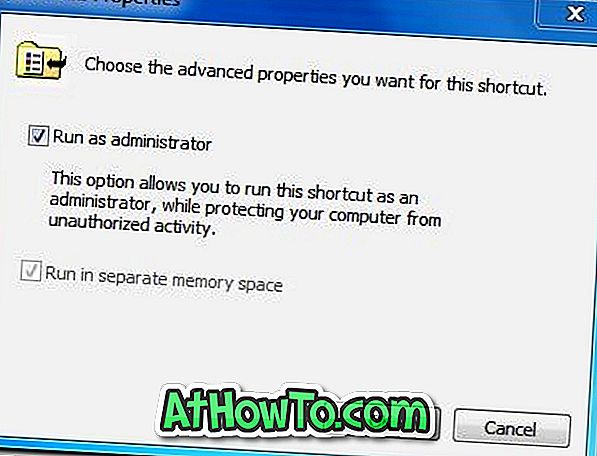
Шаг 3: Вот и все. Начиная с этого момента, каждый раз, когда вы запускаете командную строку, вы будете видеть ее с повышенными правами.
Способ 2
Если вышеописанный метод не работает для вас, вы можете попробовать приведенные ниже инструкции.
Шаг 1: Откройте диск Windows и перейдите в следующий каталог:
C: \ Users \ Ваше имя пользователя \ AppData \ Roaming \ Microsoft \ Windows \ Пуск \ Меню \ Программы \ Стандартные
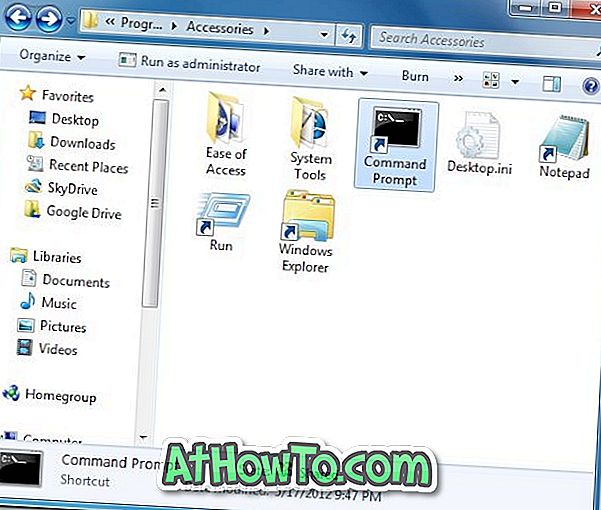
В Windows 8 ярлык командной строки находится в каталоге Programs \ Windows System.
Шаг 2. Удалите ярлык командной строки из каталога.
Шаг 3: Откройте диск Windows, перейдите в папку Windows \ System32, найдите файл cmd.exe. Щелкните правой кнопкой мыши файл cmd.exe, нажмите кнопку «Отправить», а затем - папку «Рабочий стол (создать ярлык)».
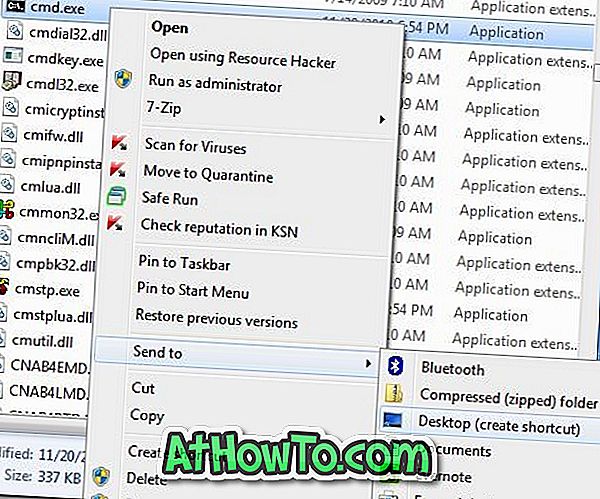
Шаг 4. Теперь щелкните правой кнопкой мыши командную строку на рабочем столе и выберите «Свойства». Перейдите на вкладку «Ярлыки», нажмите «Дополнительно», установите флажок «Запуск от имени администратора», нажмите кнопку «ОК» и затем «Применить».
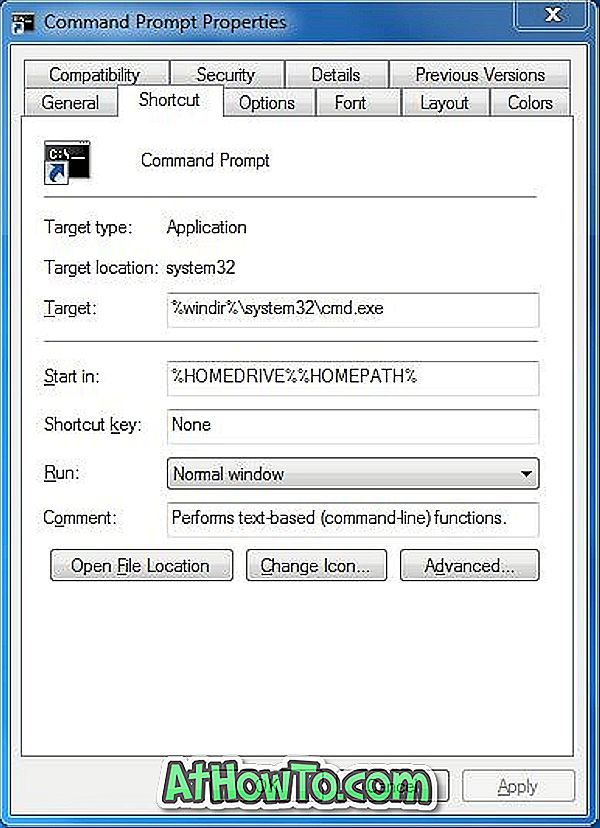
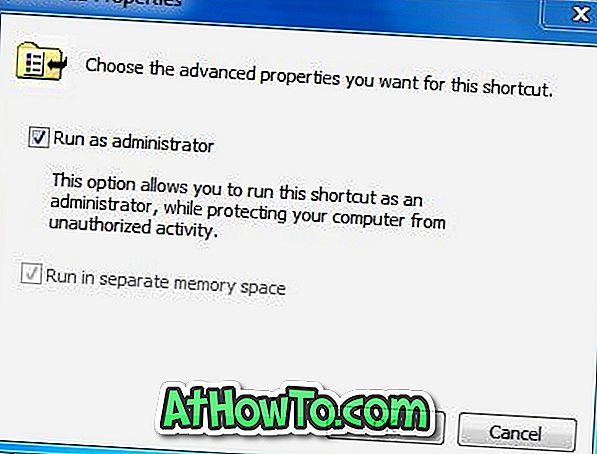
Шаг 5. Наконец, переместите созданный ярлык в:
C: \ Users \ Ваше имя пользователя \ AppData \ Roaming \ Microsoft \ Windows \ Пуск \ Меню \ Программы \ Стандартные
Это оно! Начиная с этого момента, каждый раз, когда вы запускаете CMD с экрана «Пуск» или из меню «Пуск», автоматически запускается расширенное приглашение.













